Beyond Compare工具栏操作按钮详解
 岛市老八 发布于2020-04-22 阅读(1651)
岛市老八 发布于2020-04-22 阅读(1651)
扫一扫,手机访问
Beyond Compare工具栏操作按钮有那些?Beyond Compare工具栏,是在比较会话菜单栏下的一些常用命令的快捷方式,方便用户更加高效便捷的执行比较会话操作。我们可以根据个人比较文件的习惯和要求,选择显示或者隐藏工具栏选项,以便于更加灵活的进行文件或者文件夹比较工作。除此之外,我们也可以新增Beyond Compare工具栏操作按钮,来丰富工具栏选项的内容,进而更加快速的完成比较会话操作。
具体操作步骤如下所示
步骤一
打开Beyond Compare软件,选择文本比较会话,打开会话操作界面。分别单击比较会话界面左右两侧“打开文件”按钮,选择需要比较的文件。
步骤二
右键单击任一工具栏栏目中的操作图标,并在展开的菜单中选择“工具栏“命令,另外展开菜单的内容还包括:以图标和文本显示工具栏、仅以图标显示工具栏、隐藏工具栏。

Beyond Compare右键单击工具栏图标展开菜单图例
步骤三
打开文本比较会话--选项界面,在页面左侧光标停留在“工具栏等”目录选项中,左侧设有“工具栏、快捷键、菜单”栏目。
现假设将“边并排布局”命令添加到常用工具栏内容中,首先选中““边并排布局”命令,然后勾选“工具栏“复选框,单击”应用“按钮完成设置。

Beyond Compare文本比较会话--选项界面图例
步骤四
单击页面底部“确定“按钮关闭窗口,再次回到文本比较会话操作界面,如下图图例所示,比较会话工具栏栏目新增“行号”、“边并排布局”等操作命令。

Beyond Compare文本比较会话操作界面图例
上述内容详细讲解,使用Beyond Compare执行比较会话操作时,添加工具栏操作按钮的方法。您可以按照以上步骤进行设置,添加个人比较会话必需的操作按钮,这样一来可以大大提高比较效率,减少时间的浪费。
产品推荐
-

售后无忧
立即购买>- Beyond Compare 4【标准版 + Win】
-
¥249.00
office旗舰店
-

售后无忧
立即购买>- Beyond Compare 4【标准版 + Mac】
-
¥249.00
office旗舰店
-
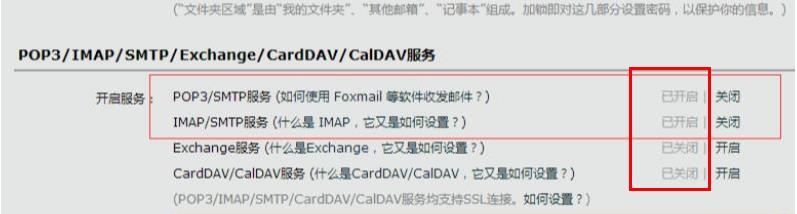 正版软件
正版软件
- 如何解决win10邮箱一直显示正在提取电子邮件的问题
- 很多小伙伴都因为win10邮箱的口碑不错而选择使用它,但是刚使用时也会遇到问题,今天就给大家带来win10邮箱一直显示正在提取你的电子邮件的解决方法。win10邮箱一直显示正在提取你的电子邮件解决方法:方法一、1、登陆邮箱依次打开“设置”—>“账户”,找到“POP3/IMAP/SMTP/Exchange/CardDAV/CalDAV服务”,将里面的四个功能全部开启后得到授权码。2、完成后请您打开win10自带邮箱,依次打开“设置”—>“管理账户”—>“添加账户”—>“其他账户”,然
- 7分钟前 win 邮箱 提取 0
-
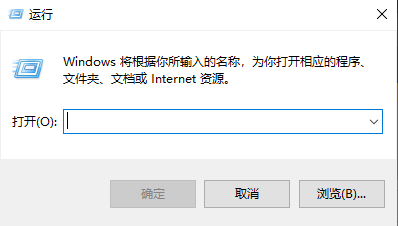 正版软件
正版软件
- win10如何恢复睡眠功能
- win10睡眠功能消失是一个一般更新之后会出现的问题,大部分用户的睡眠功能都可以在控制面板中设置即可,消失的小伙伴千万不要错过了哦,快点下载来一起看看解决教程吧。win10睡眠功能消失怎么办1、按“win+r”键,打开运行。2、输入gpedit.msc点击确定打开本地组策略编辑器。3、在本地组策略编辑器中,依次展开:计算机配置→管理模板→系统→电源管理→睡眠设置。4、双击打开睡眠时允许待机状态(S1-S3)可以选“使用电池或者或接通电源”。5、最后选择未配置,点击确定即可。
- 17分钟前 win 解决教程 睡眠功能 0
-
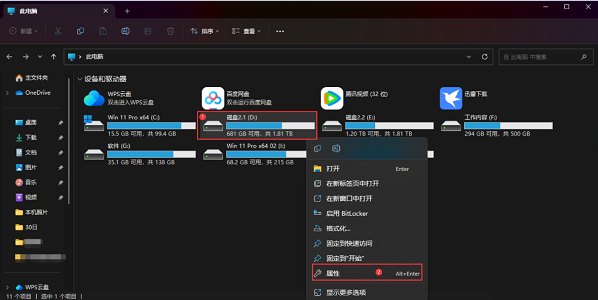 正版软件
正版软件
- 如何以管理员身份保存Win11文件
- 近期有小伙伴反映在电脑D盘保存文件夹时,遇到了需要管理员权限的情况,这是怎么回事呢,出现这种问题应该怎么解决呢,下面小编就给大家详细介绍一下Win11保存文件时需要管理员权限的解决方法,有需要的小伙伴可以来看一看。方法:沟通1、双击打开桌面上的"此电脑",右击"D盘",选择选项列表中的"属性"。2、在打开的窗口中,点击上方中的"安全"选项卡,再点击下方中的"编辑"。3、随后点击其中的"添加"按钮。4、然后在"输入对象名称来选择"中输入用户名,并点击"检查名称",最后点击确定保存就可以了。
- 37分钟前 win11 0
-
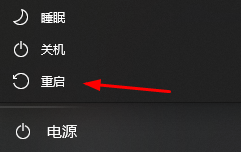 正版软件
正版软件
- 怎样修复网卡驱动程序故障导致无法上网的问题
- 有的朋友发现自己的电脑因为网卡驱动程序不正常上不了网,想要知道怎么修复,其实现在的系统都自带驱动程序修复功能,因此我们只需要手动更新一下驱动就可以了,实在不行还能使用驱动软件。网卡驱动程序不正常上不了网怎么修复:PS:要是突然出现的这个问题,可以先试试看重启电脑哟~重启后还不行在继续下面的操作。方法一:1、首先,点击任务栏中的右键,选择“开始菜单”2、在右键菜单中打开“设备管理器”。3、点击“网络适配器”,然后选择“更新驱动程序”点击“自动搜索驱动程序”后,更新完成即可正常上网5、也有些用户是因为更新了最
- 47分钟前 修复 上网 网卡驱动 0
-
 正版软件
正版软件
- Ubuntu安装教程适用于Windows 11
- ubuntu是一款Linux操作系统,能够直接安装在windows系统之中,让用户的电脑可以获取到更加丰富的操作体验和性能,但是有的用户不知道应该如何安装,其实我们只要在应用商店中找到并输入相应代码就可以安装完成了。win11怎么安装ubuntu:方法一:1、首先在任务栏中打开“应用商店”,如果任务栏没有也可以在开始菜单中找到。2、打开后在右上角点开“搜索”,并输入“ubuntu”3、接着在搜索结果中可以查看到不同版本的ubuntu,选择自己想要的点击进入。4、进入之后点击右上角的“安装”按钮。5、等待自
- 1小时前 11:39 虚拟化 安装 分区 0
最新发布
-
 1
1
- KeyShot支持的文件格式一览
- 1674天前
-
 2
2
- 优动漫PAINT试用版和完整版区别介绍
- 1714天前
-
 3
3
- CDR高版本转换为低版本
- 1859天前
-
 4
4
- 优动漫导入ps图层的方法教程
- 1713天前
-
 5
5
- ZBrush雕刻衣服以及调整方法教程
- 1709天前
-
 6
6
- 修改Xshell默认存储路径的方法教程
- 1725天前
-
 7
7
- Overture设置一个音轨两个声部的操作教程
- 1703天前
-
 8
8
- PhotoZoom Pro功能和系统要求简介
- 1879天前
-
 9
9
- CorelDRAW添加移动和关闭调色板操作方法
- 1752天前
相关推荐
热门关注
-

- Beyond Compare 4
- ¥249.00-¥399.00
-

- Beyond Compare 4
- ¥249.00-¥399.00